1、首先要找到电脑上的PS软件
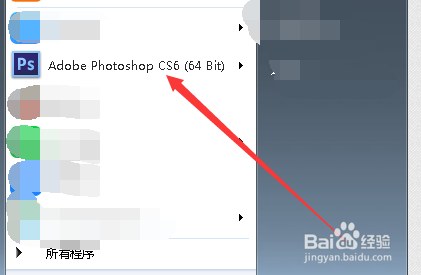
2、打开PS软件,把需要调整的图片放进PS中
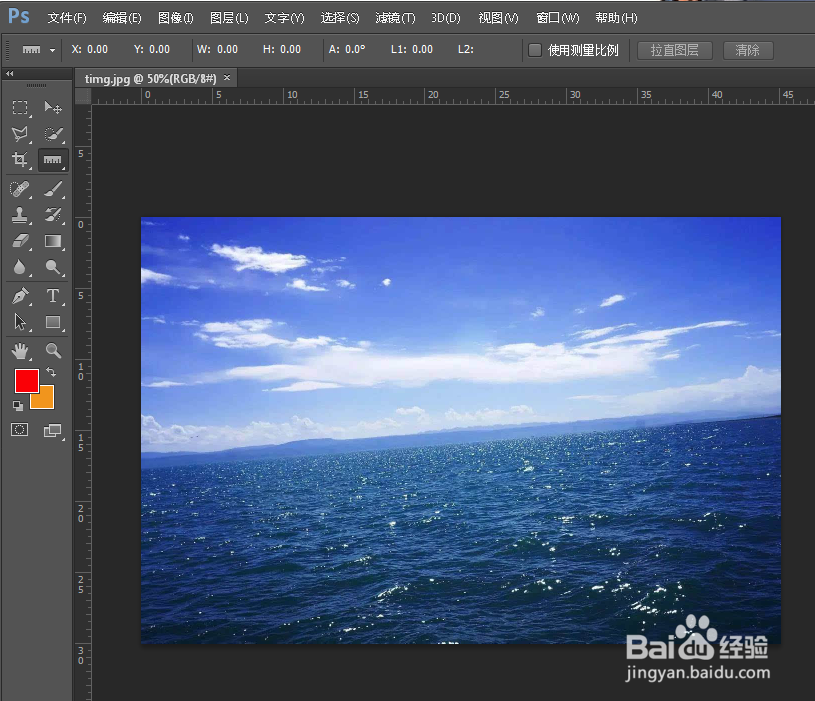
3、找到标尺工具,在左侧工具栏中找到吸管工具,右击选择标尺工具
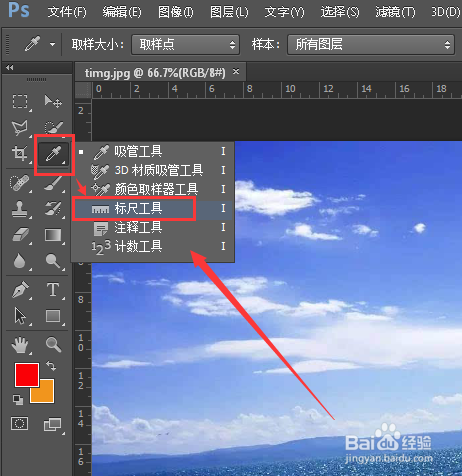
4、左键单击海水平面的一点,按住鼠标不要放松,沿着海平面的位置拖动到另一侧海平面,放开鼠标,形成一条贴在海平面的线条,如图
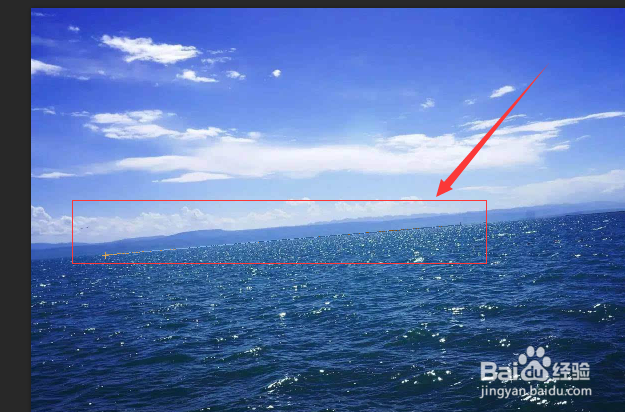
5、找到PS上方的“图像”——“图像旋转”

6、选择“图像旋转”——“任意角度”点击进入
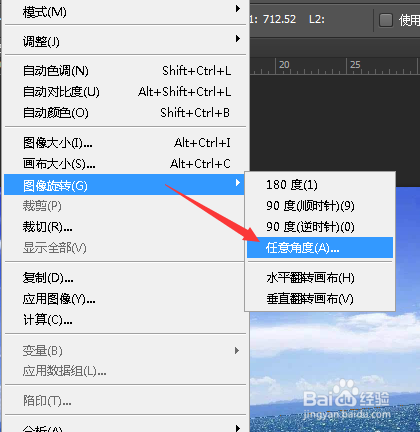
7、系统会有默认的数字,如图,这里不需要修改,直接点击“确定”
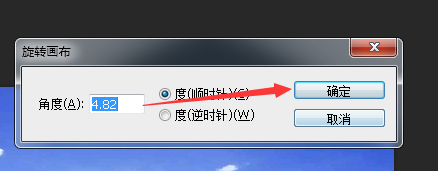
8、整个图片就会自动变成水平的位置,如图所示

9、选择左侧工具栏的“裁剪”工具,将图片裁剪一下,如图

10、裁剪到合适的位置之后,点击enter键,预览效果

11、如果效果合适,不需要再修改,则点击左侧移动工具即可

